Pentru a efectua o configurație avansată a unui telefon, smartphone sau tabletă Android, trebuie să știți cum să accesați meniul de inginerie. Mulți utilizatori din recent, preferă dispozitivele mobile bazate pe acest lucru sistem de operare, datorită flexibilității, funcționalității sale.
Creatorii platformei lucrează constant la îmbunătățirea fiabilității și a utilizabilității, lansând actualizări și noi versiuni.
Meniul de inginerie sau servicii vă permite să accesați setări avansate. Pentru a intra în meniul de inginerie Android, trebuie să introduceți o anumită secvență de caractere sau cod în câmpul de apelare. De obicei, fiecare producător are propria combinație. Chiar și pe diferite modele, dispozitivele pot utiliza coduri diferite.
Mai jos sunt codurile pentru marile mărci de dispozitive mobile:
- pentru a accesa meniul de servicii pe dispozitivele Samsung folosiți * # * # 4636 # * # * sau * # * # 8255 # * # *;
- pentru HTC puteți încerca * # * # 3424 # * # * sau * # * # 4636 # * # * sau * # * # 8255 # * # *;
- pentru Sony ar trebui să apară * # * # 7378423 # * # *;
- pe Huawei introduc * # * # 2846579 # * # * sau * # * # 2846579159 # * # *;
- pe MTK - * # * # 54298 # * # * sau * # * # 3646633 # * # *;
- pe dispozitivele Fly, Philips, Alcatel - * # * # 3646633 # * # *.
După introducerea codului în fereastră, de regulă, se deschide imediat un meniu. La unele modele, trebuie să apăsați suplimentar butonul de apelare.
Dacă nu se întâmplă nimic acum, puteți încerca utilitate specială Mobileuncle MTK Instrumente pentru dispozitive bazate pe procesoare MTK.
Poate fi descărcat de pe Google play. Din acest program, meniul service începe atunci când selectați " Modul de inginer».
După pornire, trebuie să selectați meniul acestui procesor, de exemplu: „Modul inginer (MTK)” sau „Setări MTK”. Apoi apare o fereastră cu o listă de secțiuni. La unele modele, partițiile pot fi împărțite în file. Cel mai adesea, sunt utilizate secțiunile situate în fila „Testare hardware”.
Acestea vă permit să modificați multe funcții și setări, de exemplu: setări audio, aparat de fotografiat, ecran. Numărul și numele secțiunilor și subsecțiunilor pot diferi diferiți producători și în modele diferite, dar principalele puncte și principii ale setărilor sunt aceleași.
Modificați setările
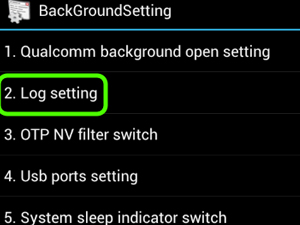 După ce ați identificat cum puteți intra în meniul de inginerie, puteți configura orice parametru de dispozitiv. Cel mai adesea, trebuie să schimbați setările de volum. Pentru a face acest lucru, selectați secțiunea „Audio”.
După ce ați identificat cum puteți intra în meniul de inginerie, puteți configura orice parametru de dispozitiv. Cel mai adesea, trebuie să schimbați setările de volum. Pentru a face acest lucru, selectați secțiunea „Audio”.
Lista subsecțiunilor oferă acces la setările audio în diferite moduri:
- Mod normal - modul normal, nimic nu este conectat la smartphone;
- Modul cu cască - modul căști, de exemplu, atunci când conectați căștile;
- Mod LoudSpeaker - modul difuzor atunci când difuzorul este pornit în timpul unui apel;
- Headset_LoudSpeaker Mode - modul difuzor atunci când difuzorul este pornit în timpul unei conversații telefonice cu setul cu cască conectat;
- Sporirea vorbirii - modul de corectare a vorbirii;
- Informații despre depanare, Discurs Logger și Audio Logger - setări pentru depanarea și înregistrarea informațiilor audio.
După selectarea unui mod, se deschide fereastra de setări, care poate varia pentru diferite moduri.
În partea de sus a ferestrei se află caseta de selectare Tip.
 În funcție de destinație, se determină următoarele tipuri de setări:
În funcție de destinație, se determină următoarele tipuri de setări:
- Sip - pentru telefonie IP;
- Mic - determină sensibilitatea microfonului;
- Sph - parametrii vorbitorului vorbit (aplicat pe ureche);
- Sph2 - parametrii celui de-al doilea difuzor conversațional (dacă există);
- Sid - nu se recomandă schimbarea;
- Media - sunet multimedia;
- Inel - volumul soneriei;
- FMR - Setări sunet radio FM;
- Matv - Setări sunet tuner TV.
Mai jos este o listă a nivelurilor de volum (Nivel): de la 0 la 6, adică doar 7 niveluri. Fiecare nivel determină setarea valorii corespunzătoare pe scala de volum a acestei secțiuni. Când lucrați cu o tabletă sau un smartphone, volumul este cel mai adesea modificat făcând clic pe „balansoarea” regulamentului său. Un singur clic corespunde tranziției la un nivel. Există 7 niveluri în total, precum și niveluri de setări.
De exemplu, nivelul volumului multimedia este setat la maxim. Acesta este nivelul 7. Dacă în timpul redării muzicii faceți dublu clic pe „balansoar”, scăzând volumul, atunci acesta va fi nivelul 5. Cât de tare va fi sunetul în primul și al doilea caz, acesta va fi determinat în setările nivelului corespunzător (având în vedere că în setări încep de la 0, atunci va fi nivelul 6, respectiv nivelul 4).
Mai jos sunt câmpurile pentru introducerea valorilor în sine: Valoare - pentru nivelul selectat și Max Vol. - valoarea maximă comună tuturor nivelurilor.
După introducerea unei valori de la 0 (minim) la 255 (maxim), trebuie să salvați modificările apăsând butonul Setare. Se recomandă evitarea valorilor maxime, deoarece pot apărea interferențe.
După schimbarea setărilor, trebuie să reporniți telefonul. Puteți face, de asemenea, multe alte modificări, de exemplu, reglați puterea vibrației telefonului, puterea recepției semnalului radio, sensibilitatea ecranului tactil și multe altele.
Pentru multe persoane, achiziționarea unei tablete sau smartphone-uri noi este un eveniment real. Fiecare proprietar se așteaptă ca noul gadget să se încânte mulți ani cu funcționarea sa fiabilă și absența problemelor asociate cu funcționarea sa.
Mai mult, în acest caz, nu contează cine este constructorul de dispozitive și ce sistem de operare este instalat pe el. Dar se întâmplă adesea că dispozitivele mobile moderne sunt cu greu ideale.
La ceva timp după începerea utilizării, apar momente pe care proprietarul va dori probabil să le remedieze într-un fel sau altul. Unii încearcă să modifice partea software a asistentului mobil într-o stare ideală. Totul depinde de ceea ce este considerat ideal. Unul dintre cele mai accesibile instrumente de operare mobilă sistem Android este un meniu de inginerie.
Meniu de inginerie Android: setarea secretelor
La etapa finală de configurare a shell-ului software dispozitiv mobillucrând pe baza sistemului de operare Android, dezvoltatorii folosesc așa-numitul meniu de inginerie Android. Meniul de inginerie se referă la interfața unui program special care vă permite să faceți modificări în funcționarea dispozitivului, precum și să vizualizați informații de la senzori și să efectuați teste tehnologice. Utilizarea neglijentă a acestui element poate duce la consecințe imprevizibile. Cel mai adesea, accesul la meniul de inginerie este ascuns de utilizatori. Cu toate acestea, secretul său este deja cunoscut de mulți. Pentru a înțelege cum puteți apela la meniul de inginerie, trebuie doar să petreceți câteva minute căutând recomandări.
Puncte importante
Ieșirea din meniul de inginerie Android poate fi efectuată departe de toate dispozitivele mobile. Pentru a profita de capacitățile sale, trebuie să vă asigurați că gadgetul îndeplinește o serie de cerințe. În primul rând, procesorul central al dispozitivului trebuie produs de MediaTek. Pe multe modele Spreadtrum ieftine, popularele Qualcomm Snapdragon și diverse Tegra Nvidia și Intel, este zadarnic să încerci să lansezi meniul de inginerie, deoarece lipsește. Nu veți putea realiza operabilitatea chiar dacă este furnizată aplicația corespunzătoare.
În plus, diverse sisteme de operare modificate, cum ar fi popularul CyanogenMod, vă împiedică să rulați programul de configurare. Acest lucru se datorează faptului că inițial aceste sisteme au fost dezvoltate pentru dispozitive cu un procesor Qualcomm care nu acceptă meniul de inginerie Android.
De asemenea, este de dorit ca sistemul de operare să fie original sau cel puțin creat pe o bază de bază. Fișierul de aplicație în sine trebuie să fie prezent în rândul programelor, fiind ascuns de exploratorul standard. Așadar, de exemplu, unii producători de gadgeturi mobile, după ce au făcut setările necesare pentru partea software, șterg pur și simplu meniul de inginerie Android. În acest caz, recomandările pentru utilizarea meniului de inginerie se dovedesc inutile.
Utilizarea combinațiilor secrete
Pentru a intra în setările meniului de inginerie din sistemul de operare Android, puteți utiliza mai multe metode. Care este mai bine să spun că este imposibil, deoarece o comparație directă ar fi incorectă. Să luăm în considerare pe rând fiecare dintre aceste metode. Una dintre cele mai vechi opțiuni, care a fost folosită în modelele „antice” de tablete și smartphone-uri, este că într-un program special - un dialer, utilizatorul a trebuit să tasteze codul pentru meniul de inginerie. Operațiunea a fost efectuată în mod similar verificării soldului în cont. Dacă dispozitivul a recunoscut și a acceptat combinația, începe aplicația de configurare. Unii producători de dispozitive mobile folosesc propriul lor cod modificat. Prin urmare, setul standard nu va funcționa aici. În alte situații, pentru a apela meniul de inginerie, trebuie să formați următoarea combinație de caractere "* # * # 36 46 63 # * # *". Aceasta este totul.
Mod obișnuit
utilizarea combinație secretă este posibil ca semnele să nu fie convenabile în toate cazurile. Utilizatorul poate uita pur și simplu succesiunea corectă a numerelor. În cazul unui set modificat, va fi mai ușor să folosiți programul în loc să găsiți secvența corectă de caractere. Una dintre cele mai cunoscute aplicații este Mobile Uncle Tools. Această aplicație este distribuită gratuit, astfel încât utilizatorul să nu aibă probleme în găsirea și instalarea ei. În momentul acestei scrieri, versiunea curentă a fost 2.9.9 sau a construi 3.1.4, care are suport suplimentar pentru procesoare noi.
Pentru ca programul să funcționeze corect, anterior utilizatorul va trebui să obțină drepturi root asupra gadgetului său. Pentru a obține drepturi root, puteți utiliza diferite aplicații, de exemplu, SuperSu sau KingRoot. Acest articol nu va discuta despre caracteristicile de lucru cu un dispozitiv înrădăcinat, deoarece acesta este un subiect separat, destul de volumos. Când aplicația este lansată, va trebui să selectați al treilea element, care se numește Modul Inginer. Apoi, în fereastra care se deschide, selectați „Lucrați cu MTK”. Când apare întrebarea de a oferi acces root, trebuie să confirmați operația.
Restaurarea accesului la modul de inginerie
În cazul în care producătorul dispozitivului mobil a decis să elimine cu prudență programul de configurare pentru a asigura securitatea sistemului de operare, va fi posibil să îl instalați din nou. Pentru a face acest lucru, utilizatorul va trebui să găsească pe Internet un program de instalare care restaurează EngineerMode.apk. Când găsiți această componentă, trebuie doar să o instalați. Datorită abundenței de clone analogice, numele exact nu va fi indicat. Puteți pur și simplu copia fișierul specificat în folderul de sistem (sistem \\ app). După efectuarea acestor operații, puteți utiliza oricare dintre următoarele metode pentru a accesa meniul de inginerie: puteți forma un număr sau apela meniul direct din interfața programului. Este demn de remarcat faptul că utilizatorul va avea nevoie de drepturi root pentru a finaliza această operație.
Programul Miracle și caracteristicile sale
Configurarea Android prin meniul de inginerie deschide posibilitatea unui utilizator de a rezolva mai multe sarcini importante simultan. În special, aici puteți ajusta sensibilitatea microfonului și volumul difuzoarelor, reduceți consumul de energie, limitați scanarea gamei inutile și reduceți timpul de căutare a sateliților. Haideți să analizăm mai detaliat funcțiile de mai sus.
Cum să crești volumul?
Volumul apelurilor folosind meniul de inginerie crește destul de simplu. Pentru a face acest lucru, selectați secțiunea „Audio”. Veți vedea o listă de moduri disponibile. Pentru difuzorul de sistem din sistem, este responsabilă subsecțiunea Ring din secțiunea LoudSpeaker Mode. Nu schimbați valoarea parametrului din prima fereastră. În a doua fereastră, puteți seta o valoare mai mare pentru parametru. După editare, faceți clic pe butonul Set, care se află aici. În continuare, trebuie să reporniți dispozitivul, ieșind corect din program.
Frecvențele operatorului
Pentru a optimiza consumul de energie al dispozitivului dvs. mobil, puteți încerca să dezactivați funcția de scanare pentru intervale de frecvență suplimentare. Frecvențele standard atunci când lucrați în rețele 2G și 3G în țara noastră sunt de 900 și 1800 MHz. O pereche de 850 și 1900 MHz este responsabilă pentru standardul american. Pentru a activa sau a dezactiva intervalul pe care nu îl doriți, trebuie să utilizați elementul Band Mode din meniul de inginerie. Aici trebuie să accesați setările pentru ambele cartele SIM și bifați casetele opuse articolelor dorite. Apăsarea butonului Set confirmă.
Cum să îmbunătățești GPS-ul?
Pentru a îmbunătăți performanța sistemului de poziționare globală, trebuie să selectați elementul Locație din meniul de inginerie Android. Apoi, utilizați elementul Serviciu bazat pe locație și deschideți EPO. Aici trebuie să vă asigurați că elementele Descărcare și Activat sunt bifate. Apoi, trebuie să reveniți la punctul YGPA, să selectați secțiunea de informații și să faceți clic alternativ „Full” - „Cold” - „Restart”. Apoi selectați Sateliți sau Sateliți. Până la înregistrarea răspunsului pe card. Toată această procedură va dura de la 2 la 5 minute. Trebuie doar să ieșiți din meniul de inginerie, să închideți programul și să reporniți dispozitivul.
Smartphone-urile moderne nu sunt doar capacitatea de a efectua apeluri, de a naviga pe Internet și de a experimenta diverse jocuri. Dispozitivele care rulează sistem de operare Android au destul un număr mare diverse secrete și extensii. Unele dintre ele sunt disponibile în meniul de inginerie. Dar ce este? Cum să intri în meniul de inginerie? Există riscuri în lucrul cu această parte a firmware-ului gadget? Să începem cu întrebarea de ce acest meniu nu se află în domeniul public.
siguranță
Cert este că tot ceea ce are acces la utilizator, chiar și cu o manipulare și eliminare necorespunzătoare, nu va aduce prejudicii ireparabile smartphone-ului. Același meniu, dacă este folosit incorect, poate duce la faptul că gadgetul nu va diferi prea mult de o cutie simplă de staniu, al cărei loc se află în coș.
În plus, tot ceea ce are nevoie de utilizator este întotdeauna în domeniul public. Caracteristici ascunse mai potrivite pentru cei care sunt angajați profesional reparatii software smartphone-uri. Apropo, mulți maeștri recomandă să luați o bucată de hârtie și un stilou înainte de a intra în meniul Android Engineering. Pentru ce? Pentru a scrie, scrieți toate datele din stoc. Ajută foarte mult când ceva nu merge bine.
Ce este acest meniu?
Meniul de inginerie înseamnă un program special folosit de dezvoltatori la sfârșitul formării platformei software gadget. Ajută la etapa finală să schimbe operativitatea dispozitivului și să ajusteze diversele funcții la nivel de software. Același meniu este utilizat pentru testare.
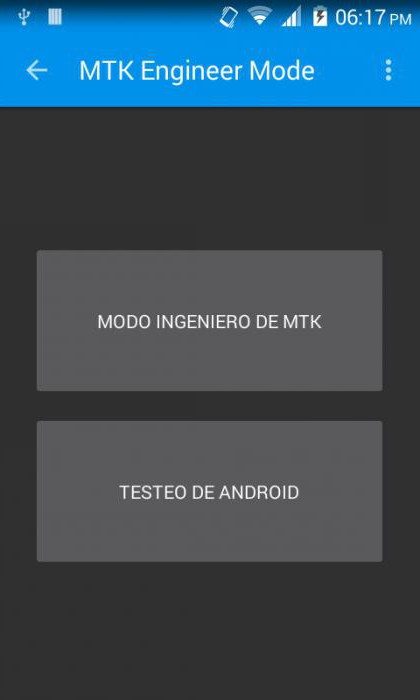
Înainte de a utiliza acest meniu, trebuie să vă asigurați că smartphone-ul dvs. rulează pe procesorul MediaTek. De ce este atât de important? Pe alte chipset-uri, de exemplu, Qualcomm, meniul de inginerie este vizibil redus și poate fi complet absent. Cum să intrați în meniul Samsung Engineering, întrebarea nu merită deloc, deoarece toate dispozitivele acestui brand funcționează pe alte tipuri de procesoare.
Versiunea Android
Există o diferență între modul de a intra în meniul de inginerie Android 5.1 și unul mai tânăr sau versiune veche platformă? rețineți că există o diferență chiar și în mărcile și modelele de gadgeturi. După cum am menționat mai sus, nu există nicio intrare în meniul de inginerie pentru Samsung, deși unii susțin că în acest caz funcționează următoarele comenzi: * # * # 8255 # * # *, * # 0011 # sau * # * # 4636 # * #.
Cum se deschide meniul
Și acum ajungem la întrebarea principală: cum să intrăm în meniul de inginerie? Acest lucru este posibil dacă introduceți un cod special. Acest lucru se poate face prin apelator. Ce să intre?
- *#*#3646633#*#*
- *#*#4636#*#*
- *#15963#*
După introducerea comenzii, majoritatea smartphone-urilor sunt redirecționate automat către meniul de inginerie. În cazuri rare, trebuie să apăsați butonul de apel. Dacă nu se întâmplă nimic după aceea, verificați că intrarea este corectă. Dacă nu există nicio eroare, dar nici un rezultat, atunci codul introdus nu vi se potrivește.
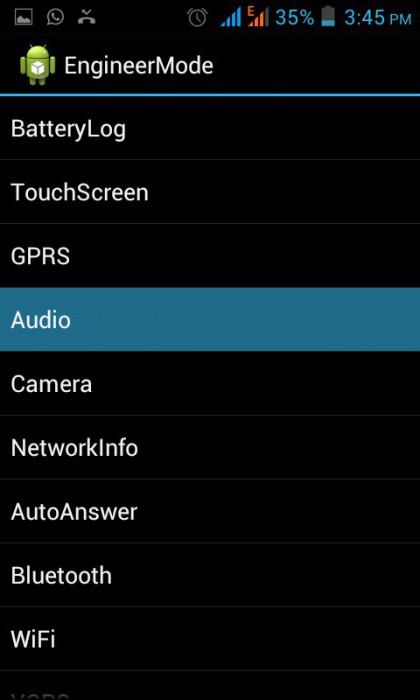
În cazul în care aveți o tabletă care nu are un dialer sau dacă niciunul dintre coduri nu a funcționat, puteți descărca în mod specific aplicația de pe Market. De exemplu, MTK Engineering sau MobileUncle Tools. Aplicațiile sunt gratuite.
funcțional
După ce ați reușit să intrați în meniul de inginerie, trebuie să găsiți departamentul pentru care au fost efectuate toate procedurile descrise mai sus. Există trei opțiuni de testare și determinare a oricărui indicator. Să ne dăm seama ce este.
aparat foto
Să începem cu această parte a gadgetului. Prin meniul de inginerie, puteți configura aproape toți parametrii camerei. În alt mod, îl puteți porni pentru a determina curentul de operare. Puțini oameni sunt interesați, dar în unele cazuri ajută la rezolvarea anumitor probleme asociate cu corectarea automată sau focalizarea.
audio
Adesea, întrebarea despre cum să intrați în meniul de inginerie al telefonului este interesantă pentru utilizator tocmai pentru că dorește să-și sporească gadgetul. Dacă producătorul nu a setat setările maxime, puteți regla independent sunetul atât în \u200b\u200bboxe, cât și în microfon.
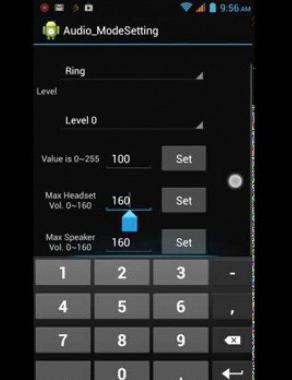
Aceste operațiuni pot fi efectuate în mai multe moduri separate:
- Sorbiți. Acest articol este conceput pentru a configura apelurile pe Internet în funcție de parametrii proprii.
- Mic. În această secțiune, puteți schimba sensibilitatea microfonului în ambele părți, de exemplu, pentru a împiedica microfonul să ridice respirația și așa mai departe.
- Sph. Această secțiune este responsabilă de vorbitorul auditiv. Este recomandat să-l utilizați dacă aveți dificultăți la auzul interlocutorilor care apelează de la diferite dispozitive, iar ajustarea basculantului nu ajută.
- Sph2. Nu puteți utiliza această funcție în fiecare smartphone, deoarece este concepută pentru un al doilea difuzor auditiv.
- Sid. Este mai bine să nu schimbați acest parametru, deoarece este aproape imposibil să îl configurați din nou corect. El este responsabil pentru efectul ecou.
- Mass-media. Utilizați această secțiune dacă nu sunteți mulțumit de nivelul de volum multimedia. Este vorba despre muzică, video și așa mai departe.
- Ring. Numele acestui parametru vorbește de la sine - tonul de apel sau volumul apelului primit.
- FMR - reglare pentru sunet radio.
Când lucrați în fiecare dintre secțiuni, ar trebui să înțelegeți că jocul cu fiecare dintre parametri nu merită.
conexiuni
În secțiunea conexiuni, puteți testa și regla toate tipurile posibile de conexiuni care sunt în gadget. Acestea includ Bluetooth și Wi-Fi. În plus față de aceste tipuri evidente de conexiune wireless, puteți verifica cât de eficient și în mod constant funcționează CTL WLAN și chiar receptorul FM.

Este curios că într-o secțiune separată „Dezactivarea detectării” puteți ajusta frecvența semnalului.
Afișare și ecran tactil
Aceste secțiuni vă vor ajuta să testați și reglați ecranul smartphone-ului și lumina de fundal. Primul este responsabil pentru reglarea iluminării de fundal, controlarea liniilor de afișare și reglarea iluminării de fundal. Prin setarea senzorului, îl puteți testa dacă există segmente rupte, reacția la atingere și așa mai departe. Prin meniul de inginerie, puteți calibra senzorul.
Memorie și USB
Întrebarea modului de a intra în meniul de inginerie este pusă și de cei care se confruntă cu dispariția memoriei pe dispozitiv. Apropo, într-o secțiune separată puteți testa cardul SD. În ceea ce privește memoria gadgetului, meniul conține toate informațiile despre modul. În meniul de inginerie, puteți testa performanța portului USB.
acumulator
Această secțiune este căutată de câțiva și sunt supărați atunci când nu o găsesc. Poate că nu se află în meniul de inginerie? De fapt, puteți vedea starea bateriei, procentul de deteriorare a acestuia și evaluarea proceselor care afectează cel mai mult dispozitivul, în secțiunea „La grad” și în „Istoricul bateriei”. Motivul acestui nume ciudat este o traducere incorectă din engleză. Apropo, pur și simplu nu există nici o tranziție de la limba rusă la orice altă limbă din meniul de inginerie.
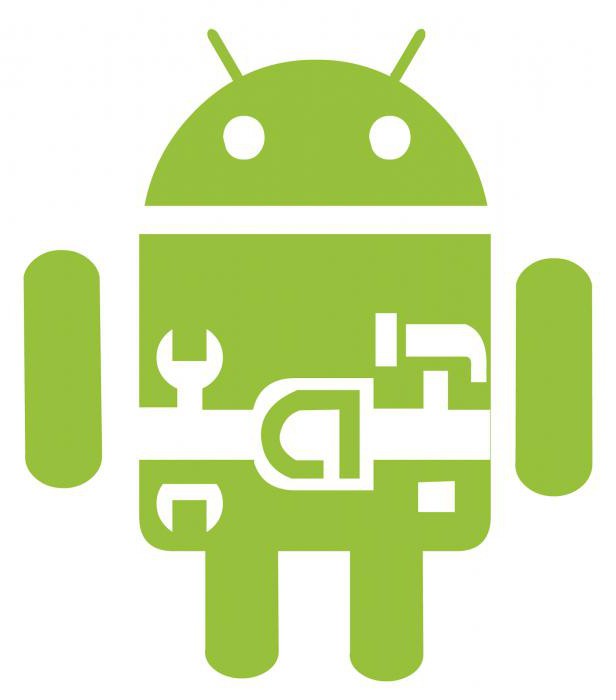
Qualcomm
După cum am menționat mai sus, în majoritatea dispozitivelor cu un astfel de procesor, meniul de inginerie nu funcționează sau este redus semnificativ. Puteți intra în el prin meniul obișnuit. În el, trebuie să faceți clic pe element de mai multe ori la rând, care este denumit „versiunea Kernel”. Vă va deschide caracteristică nouăîn care există cinci puncte separate. Care?
- Test automat. Complet în conformitate cu numele său, efectuează testarea automată a tuturor sistemelor necesare.
- Test de un singur articol. Această secțiune vă permite să alegeți unul dintre cele 25 de teste.
- Raport de testare. Când faceți clic pe această opțiune, veți putea examina rapoartele cu privire la testare.
- Versiunea SW add HW constă din diferite cifre care afișează datele smartphone-ului.
- Vizualizare dispozitiv. Iată informații despre echipamente.
Nu toate smartphone-urile cu Qualcomm vor afișa doar un astfel de meniu, dar merită încercat.
constatări
Știind să intrați în meniul de inginerie al „Android 4.4” și alte versiuni ale acestui sistem de operare, merită să înțelegeți că dacă una dintre setări implică o funcționare defectuoasă a gadgetului, capacitatea de restaurare devine foarte mică. Prin urmare, de îndată ce decideți să schimbați ceva în setări prin meniul de inginerie, fiți conștienți că, în acest caz, durata de viață a dispozitivului se poate încheia. Dacă ceva nu vi se potrivește în activitatea gadgetului, este mai bine să contactați un maestru experimentat și să descrieți în detaliu dorințele dvs. El va putea să evalueze sobru posibilitățile și să ajungă la un verdict.
Timp de 13 zile, doi luptători au ținut o apărare circulară într-un tanc care s-a scufundat într-o mlaștină! Într-o zi rece, 17 decembrie 1943, lupte aprige s-au luptat pentru satul Demeshkovo, lângă orașul Nevel, în regiunea Pskov. Batalionul 328 de tancuri, care făcea parte din cea de-a 118-a brigadă de tancuri separate, a încercat să o recapete din naziști. Germanii au dat jos șase dintre tancurile noastre. Iar al șaptelea în căldura ofensivei a aterizat într-o mlaștină acoperită cu zăpadă la o sută de metri de sat. Încercând să surprindă T-34, naziștii au lansat mai multe atacuri în acea zi. Echipajul și infanteriștii rămași în apropierea tancului au luptat cu curaj împotriva inamicului, dar forțele erau inegale. Sub acoperirea nopții, tunarii de mașină s-au retras, luând cu ei locotenentul rănit grav Tkachenko. Șoferul fără șofer a murit. Un tanar Komsomolets, în vârstă de 18 ani, a rămas în cisternă. Sergentul senior Aleksey Sokolov, originar din satul Petrovka, consiliul satului Lekarevsky, districtul Asekeievski, s-a oferit voluntar pentru a-l ajuta. A fost un luptător cu experiență - a luptat cu finlandezii albi pe Istmul Karelian în 1939 - 1940, a luptat lângă Stalingrad, a ars de două ori într-un tanc și a fost considerat cel mai bun șofer al unității. Cei treizeci și patru s-au așezat ferm într-un vraci - nu a fost posibil să-l eliberați. Iar mica garnizoană reflecta cu stăpânire una după alta atacurile furioase ale naziștilor. Lăsându-i la distanță apropiată, doi tancieri au smuls inamicul cu foc de mitralieră, din moment ce erau multe muniții. Germanii au făcut mai multe atacuri în timpul zilei, au încercat să preia controlul asupra cetății de oțel sub acoperirea nopții. Dar Cernîșenko și Sokolov nu au renunțat. Pierdând speranța de a lua tancul sovietic împreună cu echipajul, naziștii au început să-i lovească direct cu arme. Una dintre obuze a străpuns armura și i-a rănit pe băieți. Dar au continuat să respingă atacurile germane. În a douăsprezecea zi, scoicile și muniția s-au încheiat. Sângerare, degeraturi, tancuri flămânde, ținute cu toată puterea. Victor a aruncat trei grenade către naziștii care se adunaseră aproape de tanc. Germanii supraviețuitori au fugit. Ultima grenadă a fost amânată de cisternă ca ultimă soluție ... În a treisprezecea zi, 30 decembrie, trupele noastre au rupt apărarea inamicului cu o lovitură puternică și au capturat satul Demeshkovo. Mergând în golul în care T-34-ul nostru era blocat, luptătorii au găsit o mulțime de cadavre naziste. Îndepărtați cu atenție din tanc doi tancmeni complet epuizați, înghețați. Unul dintre ei era inconștient, celălalt mormăia ceva, dar cădea și în inconștiență. Cernășenko a suferit mai multe operații. La spital, era încă în bandaje și a atașat la tunică Ordinul lui Lenin și „Steaua de Aur” a Eroului. Nu a fost posibil să îl salvezi pe sergentul principal Sokolov. El a murit pe 31 decembrie, nu-și recâștigă niciodată conștiința. Titlul de Erou al Uniunii Sovietice i-a fost atribuit postum. A fost înmormântat în același loc în care a luptat curajos. Acolo, locuitorii locali au ridicat un monument care amintește de faza cisternelor. Și școala secundară Lovetsky, situată la șapte kilometri de Demeshkova, a început să poarte numele de Erou al Uniunii Sovietice Alexei Sokolov. Un tip din lemnul din Orenburg este întotdeauna înscris în regiment, în care a servit. În ajunul Zilei Victoriei, 6 mai, în curtea districtului Asekeievski, din curtea școlii secundare Lekarevskaya, care poartă oficial numele lui Alexey Sokolov din februarie 2009, a avut loc un miting pentru a marca deschiderea unei plăci memoriale în memoria conaționalului-erou. Într-o dimineață de mai, s-au adunat aici profesori și școlari de la Lekarevsky, care acum sunt pe bună dreptate numiți „șoimi”, precum și rezidenți locali, inclusiv cei care au supraviețuit războiului. Directorul școlii, Vasily Lebedev, a deschis sărbătoarea. Nepotul eroului, Serghei Sokolov, și veteranul Marelui Război Patriotic, Gennady Glazunov, care odată a strâns cereale de material despre eroicul nostru conațional pentru o poveste documentară, au scos o pânză albă de pe o placă de marmură instalată la intrarea în școală.
Cu toții suntem familiarizați cu setările bogate ale dispozitivelor Android - fiecare smartphone sau tabletă poate fi personalizat singur prin activarea sau dezactivarea anumitor funcții, ajustarea anumitor parametri. Dar puțini oameni bănuiesc existența unui astfel de lucru precum meniul de inginerie Android. Este ascuns de vedere, deoarece nu poate face nimic aici pentru un simplu utilizator. Dar dacă sunteți un utilizator cu experiență sau doriți să obțineți experiență în reglarea fină a dispozitivului și a sistemului de operare, atunci acest meniu vă va fi util.
Caracteristici meniu service
Să ne dăm seama pentru ce este meniul de inginerie de pe un smartphone? Răspunsul este simplu - pentru a regla foarte bine dispozitivul. De exemplu, creșterea volumului pe Android este posibilă doar prin meniul de inginerie. Aici trebuie să accesați setările audio și să vă jucați cu parametrii prezentați. Aici puteți regla manual volumul sunetului în diferite moduri iar la diferite gradații de volum. Ia în considerare un exemplu:
- Afli că la volum maxim difuzorul smartphone-ului tău începe să răsufle;
- Intrăm în meniul ingineriei cu ajutorul uneia sau altei comenzi;
- Intrăm în setările audio și schimbăm volumul într-un mod dat și într-o anumită gradare;
- Părăsim meniul de inginerie și verificăm rezultatele - volumul ar trebui să scadă.
Poate doar o ajustare atât de fină prin meniul de configurare standard? Desigur, nu există nimic de acest fel.
Aici puteți ajusta sunetul în căști, puteți ajusta sensibilitatea microfonului și puteți efectua alte acțiuni cu sunet. Înainte de a intra în setări, trebuie să găsiți instrucțiuni detaliate, care va ajuta la efectuarea unor ajustări cât mai corect posibil, fără riscul de a deteriora difuzoarele cu un microfon sau de a lipsi complet smartphone-ul / tableta de voce.Ce alte funcții există în meniul de inginerie? Verificarea modulelor de rețea, reglarea intervalului de recepție, configurarea unui răspuns automat, testarea unui modem, configurarea conexiunilor cu alte dispozitive, configurarea receptorului, testarea camerei, senzorului, ecranului, bateriei și altor module. Setările de geolocalizare sunt făcute într-un meniu separat ascuns - aici puteți verifica funcționalitatea cipului GPS, activa / dezactiva A-GPS și verifica alte setări. De asemenea, este posibil să reglați fonturile, să vă jucați cu setările USB și să efectuați alte acțiuni.
Vă rugăm să rețineți că meniul de servicii pe Android este destinat profesioniștilor care sunt la curent cu acțiunile lor. Dacă ați urcat aici din curiozitate inactivă, încercați să nu atingeți parametrii pe care nu îi înțelegeți și să nu rearanjați glisoarele cu setările.Cum să accesați meniul de inginerie pe Android
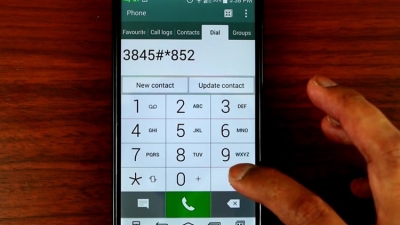
Intrarea în meniul de inginerie pe Android este efectuată cel mai adesea folosind comenzi speciale similare celor mai comune comenzi USSD. Diferența este că nu trebuie să apăsați butonul de apel la final - după ce tastați o comandă, acesta se va transfera automat în meniul specificat. Codul universal pentru meniul de inginerie de pe Android este codul * # * # 3646633 # * # *. Funcționează pe multe telefoane și vă permite să introduceți instantaneu setările serviciului.
Unele smartphone-uri și tablete nu răspund la comanda de mai sus. Prin urmare, puteți încerca următoarele opțiuni:
| Producător de dispozitive | Echipa |
| Sony | *#*#7378423#*#* |
| *#*#3646633#*#* | |
| *#*#3649547#*#* | |
| Philips | *#*#3338613#*#* |
| *#*#13411#*#* | |
| ZTE, Motorola | *#*#4636#*#* |
| HTC | *#*#3424#*#* |
| *#*#4636#*#* | |
| *#*#8255#*#* | |
| Samsung | *#*#197328640#*#* |
| *#*#4636#*#* | |
| *#*#8255#*#* | |
| Prestigio | *#*#3646633#*#* |
| LG | 3845#*855# |
| Huawei | *#*#2846579#*#* |
| *#*#14789632#*#* | |
| Alcatel, Fly, Texet | *#*#3646633#*#* |
| Smartphones și tablete cu procesor MediaTek (majoritatea dispozitivelor chineze) | *#*#54298#*#* |
| *#*#3646633#*#* | |
| Acer | *#*#2237332846633#*#* |
Intrarea în meniul de inginerie pe Android se efectuează imediat după introducerea comenzii. Nu există dependență de versiunea sistemului de operare - codurile sunt valabile pentru Android 2.2, Android 4.4 și altele versiuni Android OS. Dacă codul nu se potrivește, ar trebui să cauți alte combinații.
Unele comenzi nu duc la accesarea meniului de service, ci la meniul de testare - vă permite să verificați ecranul, sunetul, modulele wireless, microfonul și multe altele. Meniurile pentru testare pot fi engleze sau ruse.Unii producători refuză accesul smartphone-urilor și tabletelor la meniul de inginerie, înlocuindu-l cu numeroase comenzi pentru testarea modulelor sau configurarea anumitor parametri. De exemplu, Samsung face acest lucru - multe modele noi nu au un singur meniu de servicii. Informații despre echipele disponibile sunt disponibile pe resurse specializate și pe site-urile centrelor de servicii.
Puteți utiliza aplicații speciale pentru a accesa meniul de inginerie. Un exemplu tipic este o aplicație. Instrumente MTK mobileuncle. Vă va permite să obțineți acces separat la setările dispozitivului și la setările sistemului de operare. Aplicația este într-adevăr convenabilă, dar are un dezavantaj - funcționează exclusiv pe dispozitive cu procesoare MTK.
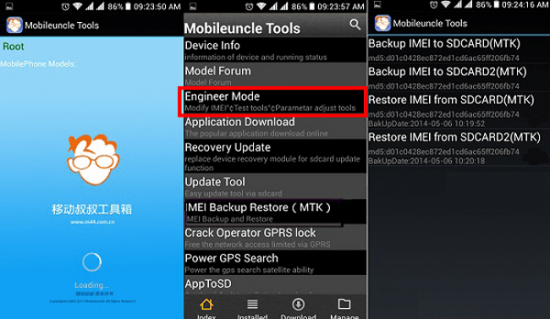
Configurarea Android prin meniul de inginerie este plină de anumite riscuri. De exemplu, începătorii au întotdeauna posibilitatea de a dezactiva accidental una sau alta funcționalitate. Înțelegând scopul anumitor articole, trebuie să vă familiarizați cu instrucțiunile corespunzătoare. În caz contrar, poate apărea o defecțiune a echipamentului. Dacă vă este frică să deteriorați sau să spargeți ceva, faceți acest lucru




